Neseniai apžvelgėme kai kuriuos naudingos „Android“ naršyklės. Nors stengėmės būti išsamūs, vis tiek praleidome keletą brangakmenių. Ačiū visiems, kurie pakomentavote, mes atskleidėme dar vieną perlą - „xScope“ naršyklę.
Iš pirmo žvilgsnio negalvojau xScope buvo kažkas dėmesio verto. Jis turi paprastą piktogramą ir nepatrauklią sąsają. Kiekvienas, atsitiktinai naršantis rinkoje, gali lengvai praleisti tai. Tačiau po jo naudojimo man tai pradėjo patikti. Nors pagrindinės funkcijos yra panašios į visas kitas naršykles, subtilus dalykas naršyklėje yra tas, kuris išsiskiria iš kitų.
Skirtukai
Nors kitose naršyklėse taip pat yra skirtukų, „xScope“ skirtukus daro gana prieinamus. Tai ne visada būna su kitomis naršyklėmis.
Naršydami žiniatinklyje mobiliesiems galite atidaryti tiek skirtukų, kiek jums reikia. Kai atėjo laikas grįžti ir pasiekti ankstesnius skirtukus, galite paspausti „Android“ telefono meniu mygtuką. Meniu juostoje yra piktograma, kurią paspaudus bus rodomi visi atidaryti skirtukai.

Norėdami naršydami greitai pridėti skirtuką, viršutinėje skirtuko juostoje paspauskite pliuso ženklą [+]. Bus atidarytas naujas langas, kuriame bus rodomas žymių puslapis.

Puslapis su žymėmis
Puiki galimybė, kurią daugelis naršyklių nesiūlo, yra skirtingi jūsų žymių puslapio vaizdai. „xScope“ suteikia 3 vaizdus - Piktograma, Sąrašas ir Momentinė nuotrauka.
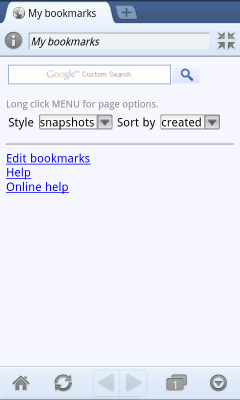
Jei to nepakanka, taip pat galite rūšiuoti pagal Labiausiai lankomas, Pavadinimas arba Sukūrimo data. Tai puikus būdas sutaupyti laiko ir padidinti našumą.
Valdymo juosta
Kai paspausite meniu mygtuką, bus rodoma valdymo juosta. Valdymo juostoje galite pasirinkti Žymės, Istorija, Atsisiuntimų istorija, Ieškoti failų SD kortelėje, Nustatymai ir Uždaryti.

Gestai
Gestai nėra tokie įmantrūs kaip „Dolphin HD“, tačiau turimos parinktys leis „xScope“ naudoti daug greičiau.
Greitai perbraukdami kairėn arba dešinėn, kad pakeistumėte skirtukus, galite lengvai rasti norimą langą. Kitos naršyklės verčia paspausti meniu mygtuką, tada pasirinkti ką nors, kad būtų rodomi skirtukai.
„Android“ pranešimų juostos atskleidimas viso ekrano rodinyje yra toks pat paprastas kaip braukimas iš lango viršaus žemyn.
Taškinis priartinimas yra gana šaunus dydžio keitimo gestas. Dukart palieskite kaip įprasta. Antrą kartą bakstelėdami vilkite pirštu į ekraną. Tai greitas būdas gauti tikslesnį priartinimą. Daugelis naršyklių turi tik nustatytą procentą, kurį padidins, kai dukart paliesite. Tada, norėdami padidinti vaizdą, turėsite naudoti [+] arba [-] mygtukus.

Nustatymai
Kaip ir kai kurios kitos naršyklės, galite pridėti temų prie „xScope“. Temos siūlo kosmetinius naršyklės pakeitimus. Rinkoje yra įvairių temų. Priklausomai nuo to, kokiu laipsniu jie keičia naršyklę, temos gali kainuoti.

Galite pakeisti valdymo juostos vietą. Pagal numatytuosius nustatymus valdiklis yra ekrano apačioje. Jei norite, galite jį pakeisti ekrano viršuje.
Unikalus nustatymas yra galimybė pakeisti naršyklės vartotojo agentą. Vien tai nėra unikalu, nes galimybė pasirinkti tarp „iPad“ ar „iPhone“ rodinių išskiria jį iš kitų.
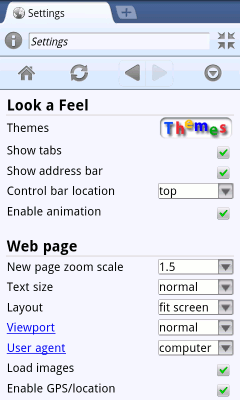
Nustatymų meniu galite tinkinti įrenginio mygtukus (pvz.: meniu paspaudimas arba ilgas meniu paspaudimas). Jei daug naršote žiniatinklyje, žinodami nuorodas naujame skirtuke atidaryti arba rodydami puslapio parinktis, naršymas bus geresnis.

Išvada
Aš naudojau nemokama „xScope“ bandomoji versija ir pamatė, kad verta nusipirkti 2,99. Jis turi keletą unikalių savybių, lengvai naudojamas ir yra tikrai greitas. Rekomenduojamas!
Ar yra kitų „xScope“ funkcijų, kurių praleidau?
Partnerių atskleidimas: „Make Tech Easier“ gali užsidirbti komisinių už produktus, įsigytus per mūsų nuorodas, o tai padeda mūsų skaitytojams.


